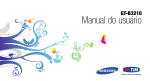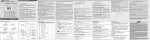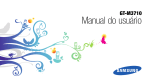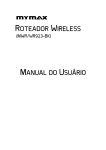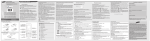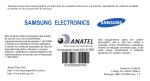Download Samsung Corby Smart manual do usuário(VIVO)
Transcript
GT-B3210 Manual do usuário Ícones de instrução Usando este manual Antes de iniciar, familiarize-se com os ícones que você verá neste manual: Aviso—situações que podem prejudicar você ou terceiros Este manual do usuário foi especialmente desenvolvido para guiar você através das funções de seu telefone celular. Para iniciar rapidamente, consulte “Conhecendo seu telefone,” “Montando e preparando seu telefone,” e “Utilizando funções básicas.” Atenção—situações que podem danificar seu telefone ou outro equipamento Nota—notas, dicas de uso ou informações adicionais X ii Consulte—páginas com informações relacionadas; por exemplo: X p. 12 (significa “veja página 12”) Informações de direitos autorais → ] Colchetes—teclas do telefone; por exemplo: [ ] (representa a tecla para Ligar ou desligar o telefone/Sair do menu) < > Sinal de menor e maior—teclas dinâmicas exibidas na parte inferior do visor e que controlam diferentes funções a cada tela; por exemplo <OK> (representa a tecla dinâmica OK) [ Os direitos a todas as tecnologias e produtos que englobam este dispositivo são propriedade de seus respectivos proprietários: • Bluetooth® é uma marca registrada de Bluetooth SIG, Inc. worldwide. • Java™ é uma marca registrada de Sun Microsystems, Inc. iii Usando este manual Seguido de—a ordem de opções ou menus que você precisa selecionar para executar um passo; por exemplo: No modo de Menu, selecione Mensagens → Nova mensagem (representa Mensagens, seguido de Nova mensagem) Informações de uso e segurança ............ 2 Índice Avisos de segurança ................................... 2 Precauções de segurança ........................... 5 Informações importantes de uso ................. 7 Conhecendo seu telefone ...................... 12 Desembale ............................................... 12 Layout do telefone .................................... 13 Teclas ....................................................... 14 Visor .......................................................... 15 Ícones ....................................................... 16 Montando e preparando seu telefone .. 17 Instalar o Chip e a bateria .......................... 17 Carregar a bateria...................................... 19 Inserir um cartão de memória (opcional) .... 20 Inserir uma tira de mão (opcional) .............. 21 iv Utilizando ferramentas e aplicações ..... 49 Ligar ou desligar seu telefone..................... 22 Acessar menus .......................................... 23 Utilizar os menus de atalho da barra de ferramentas .............................................. 23 Personalizar seu telefone .......................... 24 Utilizar funções básicas de chamada ........ 26 Enviar e visualizar mensagens ................... 28 Adicionar e encontrar contatos .................. 30 Utilizar as funções básicas da câmera ...... 30 Ouvir música.............................................. 32 Navegar pela web...................................... 34 Utilizar a função Bluetooth ......................... 49 Ativar e enviar uma mensagem SOS.......... 50 Ativar a função Mobile Tracker................... 51 Fazer chamadas falsas .............................. 52 Gravar e reproduzir notas de voz .............. 53 Utilizar jogos Java e aplicativos .................. 54 Criar e visualizar relógios mundiais ............ 55 Configurar e usar alarmes ......................... 56 Usar a calculadora .................................... 57 Converter moedas ou medidas ................. 57 Definir uma contagem regressiva ............... 58 Utilizar o cronômetro.................................. 58 Criar uma nova tarefa ................................ 58 Criar uma nota de texto ............................. 58 Gerenciar seu calendário ........................... 59 Utilizando funções avançadas .............. 36 Utilizar funções avançadas de chamada .... 36 Utilizar funções avançadas da agenda ...... 39 Utilizar funções avançadas de mensagem . 41 Utilizar funções avançadas de câmera ...... 43 Utilizar funções avançadas de música ....... 46 Índice Utilizando funções básicas ................... 22 Solução de problemas ............................. a v Informações de uso e segurança Cumpra com as seguintes precauções para evitar situações perigosas ou ilegais, e assegurar o máximo desempenho de seu telefone celular. Avisos de segurança Mantenha seu telefone longe de crianças pequenas e animais Mantenha seu telefone e todos os acessórios fora do alcance de crianças pequenas e animais. Peças pequenas podem causar asfixia ou ferimentos graves se engolidas. Proteja sua audição A exposição excessiva de sons em volumes elevados podem causar danos a audição. Sempre diminua o volume antes de conectar o fone de ouvido em uma fonte de áudio e utilize somente o volume necessário para escutar sua conversa ou música. Não utilize seu telefone durante uma tempestade. Ele pode não funcionar corretamente, e o risco de choque elétrico é elevado. 2 Instale telefones móveis e equipamentos com cuidado. Manuseie e descarte as baterias e carregadores com cuidado • Use apenas baterias e carregadores aprovados pela Samsung, os quais foram especificamente desenvolvidos para seu telefone. Baterias ou carregadores incompatíveis podem causar ferimentos graves ou danificar seu telefone. Eliminação correta deste produto Esta marca exibida no produto ou no seu material indica que ele não deve ser descartado junto com outros lixos domésticos no final da sua vida útil. Para impedir danos ao ambiente ou à saúde pública devido a descartes não controlados, este 3 Informações de uso e segurança Certifique-se de que quaisquer telefones móveis ou equipamentos instalados em seu veículo estão montados com segurança. Evite colocar seu telefone e acessórios próximo ou sobre o air bag. Equipamentos sem fio instalados inadequadamente podem causar ferimentos graves se o air bag inflar rapidamente. • Nunca incinere as baterias. Siga todos os regulamentos locais ao descartar as baterias usadas. • Nunca coloque baterias ou telefones dentro ou em cima de aparelhos de aquecimento, como forno microondas, fogão ou aquecedor. As baterias podem explodir se forem superaquecidas. • Nunca esmague ou perfure a bateria. Evite expor a bateria a altas pressões externas, o que pode levá-la a um curto-circuito interno ou superaquecimento. Informações de uso e segurança produto deverá ser separado de outros tipos de lixo e reciclado de forma responsável, para promover uma reutilização sustentável dos recursos materiais. Os usuários devem entrar em contato com o revendedor onde adquiriram o produto ou com a agência governamental local para obter detalhes sobre como descartar este item de forma segura para o meio ambiente. Evite interferência com marca-passos Mantenha uma separação mínima de 15 cm (6 polegadas) entre telefones móveis e marca-passos, como recomendado pelos fabricantes e pelo grupo de pesquisa independente, Wireless Technology Research. Se você tiver qualquer razão ou suspeita de que seu telefone esteja interferindo com um marca-passo ou outro dispositivo médico, desligue o telefone imediatamente e entre em contato com o fabricante do marca-passo ou do dispositivo médico para instruções. 4 Desligue o telefone em ambientes potencialmente explosivos Não use seu telefone em postos de gasolina (postos de serviços) ou próximo de produtos químicos ou inflamáveis. Desligue seu telefone sempre que orientado por sinais ou instruções de segurança. Seu telefone pode causar explosões ou incêndios em armazéns de gasolina ou produtos químicos, ou em seus arredores, além de áreas de transferência ou áreas sujeitas a explosões. Não armazene ou carregue líquidos inflamáveis, gases ou materiais explosivos no mesmo compartimento em que você guarda seu telefone, suas peças ou acessórios. Reduza o risco de lesões por esforços repetitivos Ao utilizar seu telefone, segure-o de forma confortável, pressione os botões suavemente, use funções especiais que reduzam o número de botões que você deve pressionar (como modelos de texto e predição de texto), e faça pausas freqüentes. Vidro ou acrílico quebrado pode causar danos para sua mão ou rosto. Leve o telefone para um Serviço de atendimento ao cliente Samsung para substituir a tela. Danos causados por falta de cuidado irá invalidar a garantia do fabricante. Precauções de segurança Dirija sempre com segurança Não use o telefone celular ao dirigir. Estacione o veículo primeiro. Cumpra com quaisquer regulamentos que restrinjam o uso de um telefone móvel em uma área específica. Utilize apenas acessórios aprovados pela Samsung. Utilizar acessórios incompatíveis pode danificar seu telefone ou causar danos. Desligue o telefone quando estiver próximo a equipamentos médicos Seu telefone pode interferir com equipamentos médicos em hospitais ou instalações de tratamento de saúde. Siga quaiquer regulamentos, avisos ou orientações médicas. 5 Informações de uso e segurança Não use o telefone caso a tela esteja quebrada ou trincada Siga todas as instruções e regulamentos de segurança. Desligue o telefone ou desative as funções sem fio quando estiver em um avião. Informações de uso e segurança Seu telefone pode causar interferência nos equipamentos de aviões. Siga todos os regulamentos da companhia aérea e desligue seu telefone, ou mude para um modo que desative as funções sem fio, quando orientado pelo corpo de funcionários da companhia aérea. Proteja as baterias e carregadores de danos. • Evite expor as baterias a temperaturas muito baixas ou muito altas (abaixo de 0º C/32º F ou acima de 45º C/113º F). Temperaturas extremas podem reduzir a capacidade de carregamento e vida útil de suas baterias. • Evite o contato da bateria com objetos de metal, o que pode criar uma conexão entre os terminais 6 + e - de sua bateria e ocasionar um dano temporário ou permanente a ela. • Nunca use um carregador ou bateria que esteja danificado. Manuseie seu telefone cuidadosa e sensivelmente. • Não desmonte seu telefone devido ao risco de choque elétrico. • Não permita que o telefone fique molhado líquidos podem causar sérios danos e irá alterar a cor do rótulo que indica danos de água dentro do telefone. Não manuseie seu telefone com as mãos molhadas. Danos causados pela água podem anular a garantia do fabricante do telefone. • Evite usar ou guardar seu telefone em locais sujos e empoeirados, prevenindo assim danos às partes móveis. Evite interferência com outros dispositivos eletrônicos Seu telefone emite sinais de rádiofreqüência (RF) que podem causar interferência sobre equipamentos eletrônicos desprotegidos ou protegidos incorretamente, como marca-passos, aparelhos de audição, dispositivos médicos e outros dispositivos eletrônicos em casa ou nos veículos. Consulte os fabricantes de seus dispositivos eletrônicos para resolver qualquer problema de interferência que você tiver. Informações importantes de uso Utilize seu telefone na posição normal Evite contato com a antena interna do aparelho. Permita apenas que pessoal qualificado faça reparos no seu telefone. Permitir que pessoal não qualificado faça reparos em seu telefone pode danificá-lo ou anular sua garantia. 7 Informações de uso e segurança • Seu telefone é um dispostivo eletrônico complexo - proteja-o contra impactos e do manuseio brusco para evitar que seja danificado. • Não pinte seu telefone, uma vez que isso pode impedir o movimento de suas partes e prejudicar o funcionamento adequado. • Se o seu telefone possue flash ou luz de câmera evite utilizá-las próximas aos olhos. • Seu telefone pode ser danificado pela exposição a campos magnéticos. Evite carregar estojos ou acessórios com fecho magnético ou permitir que seu telefone entre em contato com campos magnéticos por longos períodos de tempo. Garanta vida útil máxima a sua bateria e carregador Informações de uso e segurança • Evite carregar a bateria por mais de uma semana, já que o excesso de carga pode diminuir sua vida útil. • Com o tempo, baterias não utilizadas podem descarregar e precisam ser recarregadas antes do uso. • Quando um carregador não estiver sendo utilizado, desligue-o da tomada. • Utilize a bateria apenas para o seu propósito específico. Manuseie cartões SIM e cartões de memória com cuidado • Não remova um cartão enquanto o telefone transfere ou acessa informações, uma vez que isso poderia resultar em perda de dados e/ou danos ao cartão ou ao dispositivo. 8 • Proteja os cartões de choques intensos, eletricidade estática e ruído elétrico de outros dispostivos. • Excluir e gravar freqüentemente diminuirá o tempo de vida do cartão de memória. • Não toque nos contatos ou terminais dourados do cartão com seus dedos ou com objetos de metal. Se estiver sujo, limpe o cartão com um pano macio. Assegure o acesso a serviços de emergência Chamadas de emergência a partir de seu telefone podem não ser possíveis em algumas áreas ou circunstâncias. Antes de viajar para áreas remotas ou primitivas, planeje um método alternativo para contactar serviços de emergência. Informações de certificação SAR para operar em múltiplos níveis de potência, de forma a utilizar apenas a potência exigida para atingir a rede. De forma geral, quanto mais perto você estiver de uma antena de estação de base, menor será a potência de saída. Antes que um modelo de telefone seja disponibilizado para sua venda ao público, deve ser testado e certificado pela ANATEL que o mesmo não excede os limites estabelecidos nos requisitos adotados pelo governo para exposição segura. Os testes são executados nas posições e localizações exigidas pela ANATEL para cada modelo (por exemplo, no ouvido ou carregado junto ao corpo). Embora possam existir diferenças entre os níveis de SAR para os diversos telefones e diferentes posições, todos eles atendem às exigências governamentais para exposição segura. Termo de responsabilidade Alguns conteúdos e serviços acessíveis através deste dispositivo pertencem a terceiros, e são 9 Informações de uso e segurança Seu equipamento é um transmissor e receptor de rádio. Ele é projetado e fabricado para não exceder os limites de emissão para exposição à energia de radiofreqüência (RF) estabelecidos pela ANATEL. O padrão de exposição para telefones celulares móveis emprega uma unidade de medida conhecida como Taxa Específica de Absorção (Specific Absorption Rate - SAR). O limite de SAR estabelecido pela ANATEL é de 2,0 W/kg. Os testes de SAR são conduzidos com a utilização de posições padrão de operação especificadas pela ANATEL, com o telefone transmitindo no seu nível máximo autorizado de potência e em todas as bandas de freqüência testadas. Embora a SAR seja determinada no nível máximo de potência autorizado, o nível real de SAR do telefone quando em operação pode ser bem inferior ao valor máximo. Isto ocorre porque o telefone é projetado Informações de uso e segurança protegidos por direitos autorais, patente, marca registrada e/ou outras leis de propriedade intelectual. Tais conteúdos e serviços são fornecidos somente para seu uso pessoal e não comercial. Você não pode usar quaisquer conteúdos ou serviços quando não autorizados pelo proprietário do conteúdo ou provedor do serviço. Sem limitação de precedentes, a não ser que expressamente autorizado pelo proprietário do conteúdo ou provedor do serviço, você não pode modificar, copiar, republicar, enviar, postar, transmitir, traduzir, vender, criar trabalhos derivados, explorar ou distribuir de qualquer maneira ou meio, quaisquer conteúdos ou serviços exibidos por este dispositivo. “CONTEÚDOS E SERVIÇOS DE TERCEIROS SÃO FORNECIDOS "COMO ESTÁ." A SAMSUNG NÃO GARANTE CONTEÚDOS OU SERVIÇOS FORNECIDOS, TAMPOUCO EXPRESSAMENTE OU IMPLICITAMENTE, POR QUALQUER PROPÓSITO. A SAMSUNG RECUSA EXPRESSAMENTE 10 QUAISQUER GARANTIAS IMPLÍCITAS, INCLUINDO, MAS NÃO LIMITADO A, GARANTIAS DE COMERCIABILIDADE OU APTIDÃO PARA UM PROPÓSITO ESPECÍFICO. A SAMSUNG NÃO GARANTE A PRECISÃO, VALIDADE, CONVENIÊNCIA, LEGALIDADE OU INTEGRIDADE DE QUAISQUER CONTEÚDOS OU SERVIÇOS DISPONIBILIZADOS ATRAVÉS DESTE DISPOSITIVO E SOB NENHUMA CIRCUNSTÂNCIA, INCLUINDO NEGLIGÊNCIA, A SAMSUNG SERÁ RESPONSÁVEL, SEJA POR CONTRATO OU PREJUÍZO, POR QUAISQUER DANOS DIRETOS, INDIRETOS, ACIDENTAIS, ESPECIAIS OU CONSEQUENTES, TAXAS DE ADVOGADOS, DESPESAS OU QUAISQUER OUTROS DANOS SURGIDOS DE, OU EM CONEXÃO A, QUAISQUER INFORMAÇÕES CONTIDAS EM, OU COMO RESULTADO DO USO DE QUAISQUER CONTEÚDOS OU SERVIÇOS POR VOCÊ OU QUALQUER TERCEIRO, MESMO QUE AVISADO SOBRE A POSSIBILIDADE DE TAIS DANOS." Informações de uso e segurança Serviços de terceiros podem ser encerrados ou interrompidos a qualquer momento, e a Samsung não faz nenhuma representação ou garantia que quaisquer conteúdos ou serviços permanecerão disponíveis por qualquer período de tempo. Conteúdos e serviços são transmitidos por terceiros por meio de redes e instalações de transmissão, sobre os quais a Samsung não possui controle algum. Sem limitação à generalidade deste termo de responsabilidade, a Samsung expressamente nega qualquer responsabilidade ou obrigação sobre qualquer interrupção ou suspensão de qualquer conteúdo ou serviço disponibilizado através deste dispositivo. A Samsung também não é responsável por serviços de clientes relacionados a conteúdos e serviços. Qualquer questão ou solicitação de serviço relacionado a conteúdos ou serviços devem ser feitas diretamente ao provedor do serviço ou conteúdo correspondente. 11 Desembale Conhecendo seu telefone Nesta seção, aprenda mais sobre o layout, as teclas, o visor e os ícones de seu telefone. Verifique se os seguintes itens encontram-se na sua caixa: • Telefone celular • Bateria modelo AB483640BN / AB483640BU • Carregador de bateria modelo ATADU30BBB / ATADU30EBB / ETA3U30BBB • Fone de ouvido EHS48ES0WE • Manual do usuário • Os itens fornecidos com seu telefone podem variar, dependendo do software e acessórios disponíveis em sua região ou oferecidos pelo seu provedor de serviços. Você pode obter acessórios adicionais com seu revendedor Samsung local. • Os acessórios fornecidos funcionam melhor com seu telefone. 12 Layout do telefone A região frontal de seu telefone possui as seguintes teclas e funções: Tecla de navegação Tecla dinâmica Esquerda Tecla de volume Tecla de discagem Microfone Alto-falante Fone de ouvido Conector do carregador Lente da câmera Alto-falante Visor Tecla dinâmica Direita Tecla Ligar/ Desligar/Sair do menu Tecla de Confirmação Teclado QWERTY Dependendo de seu país, a composição do teclado QWERTY pode variar. Tampa da bateria Tecla câmera Antena interna Você pode bloquear as teclas para evitar toques acidentais ou operações indesejadas. Para bloquear ou desbloquear, mantenha pressionada [ ]. 13 Conhecendo seu telefone Conector do carregador A região traseira de seu telefone possui as seguintes teclas e funções: Teclas Tecla Discar Conhecendo seu telefone Teclas dinâmicas Tecla de navegação com 4 direções Confirma 14 Tecla Função Efetua ou atende uma chamada.No modo de Espera, recupera números recentemente discados, perdidos ou recebidos Ligar ou desligar/ Sair do menu Executa as ações indicadas na parte inferior do visor Percorre entre as opções do menu; Na tela de Espera, acessa os menus definidos pelo usuário (dependendo do seu provedor de serviços, os menus predefinidos podem diferenciar) Seleciona a opção de menu em destaque ou confirma uma inserção; na tela de Espera, inicia a navegação na web (dependendo do seu provedor de serviços ou país) Alfanuméricas Shift Alt Função Liga ou desliga o telefone (mantenha pressionada); Encerra uma chamada; no modo de Menu, cancela a inserção e retorna ao modo de Espera Insere números, letras e caracteres especiais em um campo de inserção de texto; No modo de Espera, mantenha a tecla [1] pressionada para acessar sua Caixa Postal ou a tecla [0] para inserir um prefixo de chamada internacional. Altera letras entre maiúscula / minúscula em um campo de inserção de texto. Usa caracteres na metade superior das teclas no campo de inserção de texto Tecla Tecla Câmera Função No modo de Espera, liga a câmera (mantenha pressionada); No modo Câmera, tira foto ou grava vídeo Visor Conhecendo seu telefone Função Insere caracteres especiais; no Símbolos/ modo de Espera, bloqueia e desbloqueia o telefone (mantenha Bloquear pressionada) Insere um espaço; no modo de Espaço/ Espera, ativa ou desativa o modo Silenciar silencioso (mantenha pressionada) No modo de Espera, acessa a Música biblioteca de música. No modo de Espera, abre a tela de Mensagem nova mensagem; Acessa a caixa de Entrada (mantenha pressionada) Apaga caracteres em um campo Apagar de inserção de textos Inicia uma nova linha no campo de Enter inserção de texto Ajusta o volume do telefone; Silencia o toque de chamadas recebidas ou Volume rejeita ligações (mantenha pressionada) O visor de seu telefone consiste em três áreas: Ícones Exibe vários ícones Área gráfica e de textos Exibe mensagens, instruções e informações que você inserir Teclas dinâmicas Exibe a ação atual associada a cada tecla dinâmica 15 Ícones Ícone Aprenda sobre os ícones que aparecem no visor. Definição Reprodução de música em andamento Reprodução de música em pausa Ícone Definição Intensidade do sinal Conhecendo seu telefone Rede GPRS conectada Transferindo dados via rede GPRS Rede EDGE conectada Transferindo dados via rede EDGE Chamada em andamento Função mensagem SOS ativada Conectando a uma página da web segura Navegando na web Desvio de chamada ativado Roaming (fora de área) Bluetooth ativado 16 Reprodução de música em parada Rádio FM ligado Rádio FM suspenso Cartão de memória inserido Nova mensagem de texto ou multimídia Novo e-mail Novo correio de voz Alarme ativado Perfil Normal ativado Perfil Silencioso ativado Nível de energia da bateria Hora atual Instalar o Chip e a bateria Montando e preparando seu telefone Ao assinar um serviço celular, você receberá um cartão SIM com detalhes de sua assinatura, como seu número de identificação pessoal (PIN) e serviços opcionais. Para instalar o cartão SIM e a bateria, 1. Remova a tampa da bateria. Inicie conhecendo e montando seu telefone para o seu primeiro uso. Se o telefone estiver ligado, mantenha a tecla [ ] pressionada para desligá-lo. 17 2. Insira o cartão SIM. Montando e preparando seu telefone • Insira o cartão SIM no telefone com os contatos dourados virados para baixo. • Sem inserir um cartão SIM, você pode usar os serviços sem rede do seu telefone e alguns menus. 18 3. Insira a bateria. 4. Insira a tampa da bateria. Carregar a bateria Antes de usar o telefone pela primeira vez, você precisa carregar a bateria. 3. Quando a bateria estiver completamente carregada (o ícone não estiver mais se movendo), retire o carregador de bateria da tomada. 4. Desconecte o carregador do telefone. 5. Feche a tampa do conector multifuncional. Com o triângulo voltado para cima Conectar o carregador incorretamente pode causar sérios danos ao telefone. Quaisquer danos causados por uso incorreto não terão cobertura da garantia. Sobre o indicador de bateria fraca: Quando a bateria estiver baixa, o telefone irá emitir um tom de alerta e uma mensagem de bateria baixa. O ícone de bateria também estará vazio e piscando. Se o nível de bateria se tornar muito baixo, o telefone irá automaticamente se desligar. Recarregue a bateria para continuar a usar o telefone. 19 Montando e preparando seu telefone 1. Abra a tampa do conector do carregador e conecte o adaptador. 2. Ligue o carregador de bateria em uma tomada elétrica. Inserir um cartão de memória (opcional) 2. Insira um cartão de memória com o rótulo virado para baixo. Montando e preparando seu telefone Para armazenar arquivos de mídia adicionais, você precisa inserir um cartão de memória. Seu telefone aceita cartões de memória microSD™ ou microSDHC™ com até 8 GB (dependendo do fabricante e do tipo do cartão de memória). Formatar o cartão de memória em um PC pode causar incompatibilidade com seu telefone. Formate o cartão de memória apenas no telefone. 1. Remova a tampa da bateria e a bateria. 3. Empurre o cartão dentro do compartimento até que ele trave no local. 4. Insira a bateria e a tampa da bateria. Para remover o cartão de memória, remova a bateria e depois a tampa, empurre-o suavemente até que ele se solte do telefone, e puxe-o em seguida para fora do compartimento. 20 Inserir uma tira de mão (opcional) 1. Remova a tampa da bateria. 2. Insira a tira de mão através do compartimento e a encaixe na pequena proteção. Montando e preparando seu telefone 3. Insira a tampa da bateria. 21 Ligar ou desligar seu telefone Utilizando funções básicas Aprenda a executar operações básicas e usar as principais funções de seu telefone. Para ligar seu telefone, 1. Mantenha a tecla [ ] pressionada. 2. Insira seu código PIN e pressione <OK> (se necessário). 3. Quando o assistente de configuração abrir, personalize seu telefone de acordo com suas preferências seguindo a tela. Para desligar seu telefone, repita o passo 1 acima. Mudar para o perfil Offline Ao mudar para o perfil Offline, você pode usar os serviços de seu telefone que não necessitam de conexão com a rede em áreas onde dispositivos sem fio são proibidos, como aviões e hospitais. 22 Para alterar para o perfil Offline, no modo de Menu, selecione Configurações → Perfis → Offline. Siga todos os avisos e instruções recomendados pelo pessoal autorizado em áreas onde dispositivos sem fio são proibidos. Para acessar os menus de seu telefone, 1. No modo de Espera, pressione <Menu> para acessar o modo de Menu. Dependendo do seu provedor de serviços ou país, poderá ser necessário pressionar a tecla de confirmação para acessar o modo de Menu. 2. Use a tecla de navegação para ir até um menu ou opção. 4. Pressione <Voltar> para voltar um nível de menu; Pressione [ ] para retornar para o modo de Espera. Utilizar os menus de atalho da barra de ferramentas Aprenda a utilizar os itens na barra de ferramentas. Para acessar o atalho da barra de ferramentas, no modo de Espera, percorra para esquerda ou direita para um item desejado e pressione a tecla de Confirmação. Para editar itens no atalho da barra de ferramentas, 1. No modo de Menu, selecione Configurações → Visor e luz → Barra de ferramentas de atalhos 23 Utilizando funções básicas Acessar menus 3. Pressione <Selecionar>, ou a tecla de Confirmação para confirmar a opção em destaque. 2. Pressione <Opções> → Editar. Entrar ou sair do perfil Silencioso 3. Selecione seus menus favoritos. No modo de Espera, mantenha pressionada a tecla [ ] para ativar ou desativar o perfil Silencioso. 4. Pressione <Salvar>, ou pressione <Opções> → Salvar. Utilizando funções básicas Para desativar os atalhos da barra de ferramentas, no modo de Menu, selecione Configurações → Visor e luz → Tela inicial → Barra de ferramentas de atalhos → Desativado → Salvar. Personalizar seu telefone Definir um perfil para o telefone Para alterar o toque de chamada do perfil atual. 1. No modo de Menu, selecione Configurações → Perfis. 2. Vá até o perfil que você estiver usando. Se estiver usando o perfil Offline ou Silencioso, você não poderá alterar o toque do telefone. Desfrute mais de seu telefone personalizando-o de acordo com suas preferências. 3. Pressione <Opções> → Editar → Toque. Ajustar o volume do som das teclas 4. Selecione uma categoria → um toque de telefone. No modo de Espera, pressione a tecla de volume para cima ou para baixo para ajustar o volume do som das teclas. 5. Pressione <Salvar>. Para trocar para outro perfil, selecione-o da lista. 24 Para criar um perfil para o telefone, Selecione um tema para o visor 1. No modo de Menu, selecione Configurações → Perfis. 1. No modo de Menu, selecione Configurações → Visor e luz → Meu tema. 2. Pressione <Opções> → Criar. 2. Vá a um tema e pressione <Salvar>. 3. Insira o nome para o perfil e pressione <Salvar>. 4. Ajuste as configurações conforme desejar. Selecionar um papel de parede (modo de Espera) 1. No modo de Menu, selecione Configurações → Visor e luz → Tela inicial. 2. Percorra para a direita para selecionar Imagens. 3. Selecione Papel de parede. 4. Selecione uma categoria de imagem → uma imagem. 5. Pressione <Selecionar> → <Salvar>. 1. No modo de Menu, selecione Configurações → Telefone → Atalhos. 2. Selecione uma tecla para usar como atalho. 3. Selecione um menu a ser atribuído à tecla de atalho. Quando os atalhos da barra de ferramentas estiverem ativados, as teclas de navegação (esquerda/direita) não operam como atalhos. Bloquear seu telefone 1. No modo de Menu, selecione Configurações → Segurança → Bloquear telefone → Ativado. 25 Utilizando funções básicas 5. Ao terminar, pressione <Salvar>. Configurar atalhos de menu 2. Insira uma nova senha de 4 a 8 dígitos e pressione <OK>. 3. Insira a nova senha novamente e pressione <OK>. Utilizando funções básicas • A primeira vez que acessar um menu que solicite uma senha, você será solicitado a criar e confirmar uma senha. • Samsung não é responsável por nenhuma perda de senhas ou informações pessoais ou outros danos causados por softwares ilegais. Utilizar funções básicas de chamada Aprenda a efetuar e atender chamadas e utilizar funções de chamada básicas. Fazer uma chamada 1. No modo de Espera, digite 0, um código de prestadora, o código de área e o número do 26 telefone, ou somente o número de telefone para uma chamada local. 2. Pressione [ ] para discar o número. 3. Para encerrar a chamada, pressione [ ]. Atender uma chamada 1. Ao receber uma chamada, pressione [ 2. Para encerrar a chamada, pressione [ ]. ]. Ajustar o volume Para ajustar o volume durante uma chamada, pressione a tecla de volume para cima ou para baixo. Utilizar a função viva-voz 1. Durante uma chamada, pressione a tecla de Confirmação → <Sim> para ativar o viva-voz. 2. Para voltar para o fone, pressione a tecla de Confirmação novamente. Em ambientes com muito barulho, você pode encontrar dificuldades para escutar a pessoa com quem está falando caso esteja utilizando o modo Viva-voz. Para uma melhor performance, utilize o modo Normal do telefone. 3. Pressione a tecla de navegação para baixo para interromper a gravação .. O uso indevido desta função pode violar o direito à privacidade e à intimidade alheia. O fabricante não tem qualquer acesso às ou controle das gravações. Esta função pode não estar disponível dependendo de seu provedor de serviços ou país. 1. Durante uma chamada, pressione <Opções> → Menu → Aplicações → Gravador de voz. 2. Pressione a tecla de Confirmação para iniciar a gravação. Conectando o fone de ouvido fornecido no conector, você pode efetuar e atender chamadas: • Para rediscar a última chamada, pressione duas vezes o botão do fone de ouvido. • Para atender uma chamada, pressione o botão do fone de ouvido. • Para encerrar uma chamada, pressione o botão do fone de ouvido. 27 Utilizando funções básicas Utilizar o fone de ouvido Gravar uma conversa Enviar e visualizar mensagens Aprenda a enviar e visualizar mensagens de texto (SMS), multimídia (MMS) ou mensagens de e-mails. Enviar uma mensagem de texto ou multimídia Utilizando funções básicas 1. No modo de Menu, selecione Mensagens → Nova mensagem → Mensagem. Você tambem pode enviar mensagens pressionando [ ] no modo de Espera 2. Insira um número de destino ou um endereço de e-mail e vá para baixo. 3. Insira o texto da mensagem. X p. 29 Para enviar como uma mensagem de texto, pule para o passo 5. Para anexar um item de mídia, continue a partir do passo 4. 28 4. Pressione <Opções> → Adicionar mídia e adicione um item. 5. Pressione a tecla de Confirmação para enviar a mensagem. Enviar um e-mail 1. No modo de Menu, selecione Mensagens → Nova mensagem → E-mail. 2. Insira um endereço de e-mail e pressione [Para baixo]. 3. Insira um assunto e pressione [Para baixo]. 4. Insira o texto do e-mail. 5. Pressione <Opções> → Anexar mídia e anexe um arquivo (se necessário) 6. Pressione a tecla de Confirmação para enviar o e-mail. Inserir texto. Modo Ao inserir texto com o teclado QWERTY, poderá utilizar as seguintes funções: Numérico • Pressione a tecla [ ] para alternar entre maiúsculas e minúsculas ou mudar para o modo Numérico. • Pressione a tecla [ ] para mudar para o modo de Símbolos. • Pressione a tecla [Alt] para inserir os caracteres da parte superior das teclas • Pressione a tecla [Alt] → [ ] para abrir a lista de emoticons. Insira texto em um dos seguintes modos: Símbolos ABC Função Pressione a tecla alfanumérica correspondente até que o caracter desejado apareça no visor. Pressione a tecla alfanumérica correspondente para inserir um símbolo. Visualizar mensagens de texto ou multimídia Utilizando funções básicas Modo Função Pressione a tecla alfanumérica correspondente para inserir um número. 1. No modo de Menu, selecione Mensagens → Entrada. 2. Selecione uma mensagem de texto ou multimídia Ver um e-mail 1. No modo de Menu, selecione Mensagens → E-mails recebidos . 2. Selecione uma conta. 29 3. Pressione <Opções> → Baixar. 4. Selecione um e-mail ou cabeçalho. 5. Pressione <Salvar>, ou pressione <Opções> → Salvar para adicionar o contato para a memória. Utilizando funções básicas 5. Se você selecionou um cabeçalho, pressione <Opções> → Recuperar para ver o corpo do e-mail. Pesquisar um contato Adicionar e encontrar contatos 2. Insira as primeiras letras do nome desejado. Aprenda como utilizar a função de Agenda. Adicionar um novo contato 1. No modo de Espera, insira um número de telefone e pressione <Opções>. 2. Selecione Salvar contato → uma posição de memória (Telefone ou Chip) → Novo. 3. Selecione um tipo de número (se necessário). 4. Insira as informações do contato. 30 1. No modo de Menu, selecione Agenda. 3. Selecione o nome do contato na lista de procura Uma vez que encontrou um contato, você pode: • discar para o contato pressionando [ ] • editar as informações do contato pressionando a tecla de Confirmação. Utilizar as funções básicas da câmera Aprenda como capturar e visualizar fotos e vídeos. Capturar vídeos 1. No modo de Espera, mantenha pressionada a tecla [ ] para ligar a câmera. 1. No modo de Espera, mantenha pressionada a tecla [ ] para ligar a câmera. 2. Mire a lente da câmera no objeto e faça os ajustes desejados. 2. Pressione [1] para mudar para o modo de Gravação. 3. Para ajustar o Brilho da foto, pressione a Tecla de navegação para cima ou para baixo. 3. Mire a lente da câmera no objeto e faça os ajustes desejados. 4. Para aumentar ou diminuir o Zoom, pressione a Tecla de navegação para esquerda ou direita. 4. Para ajustar o Brilho do vídeo, pressione a Tecla de navegação para cima ou para baixo. 5. Pressione a tecla de Confirmação ou [ tirar uma foto. A foto é salva automaticamente. 5. Para aumentar ou diminuir o Zoom, pressione a Tecla de navegação para esquerda ou direita. 6. Pressione < (passo 2). > ou [ ] para ] para tirar outra foto Visualizar fotos No modo de Menu, pressione Meus arquivos → Imagens → Minhas fotos → um arquivo de foto. 6. Pressione tecla de Confirmação ou [ iniciar a gravação. ] para 7. Pressione < >, a tecla de Confirmação, ou [ ] para interromper a gravação. O vídeo é salvo automaticamente. Após gravar o vídeo, pressione a tecla de Confirmação para visualizar o vídeo. 31 Utilizando funções básicas Capturar fotos 8. Pressione <Voltar> ou [ vídeo (passo 3). ] para gravar outro Visualizar vídeos No modo de Menu, pressione Meus arquivos → Vídeos → Meus vídeos → um arquivo de vídeo. Utilizando funções básicas Ouvir música Ouvir a rádio FM Ouvir a rádio FM 2. No modo de Menu, selecione Música → Rádio FM . 3. Pressione a tecla de Confirmação para ligar o rádio. 4. Pressione <Sim> para iniciar uma busca automática de estações. O telefone pesquisa e salva automaticamente as estações de rádio disponíveis. A primeira vez que você liga o rádio FM , será solicitado para iniciar a sintonização automática. 1. Conecte o fone de ouvido no conector do telefone. • Utilize um fone de ouvido de 3,5 mm ou S20 pin para ouvir o rádio. • Enquanto estiver ouvindo não conecte o adaptador ou cabo de dados do computador no seu telefone. O adaptador ou o cabo podem interromper a função do fone como antena do rádio. 32 5. Controle o rádio FM usando os seguintes ícones: Confirma Tecla Função Liga ou desliga o rádio FM Volume Aumenta ou diminui o volume Tecla Navegação 6. Pressione a tecla de Confirmação para desligar o rádio. • Receba via Bluetooth. X p. 50 • Copie para um cartão de memória. X p. 46 Após transferir arquivos de música para seu telefone ou cartão de memória, 1. No modo de Menu, selecione Música → Music Player. 2. Selecione uma categoria de música → um arquivo de música. Utilizando funções básicas Função • Esquerda/Direita Sintoniza uma estação de rádio; Seleciona uma estação de rádio salva (mantenha pressionada) • Para cima/Para baixo: Seleciona uma estação de rádio salva na lista favorita X p. 48 3. Controle a reprodução utilizando as seguintes teclas: Ouvir arquivos de música Tecla Comece transferindo arquivos para seu telefone ou cartão de memória: Confirma Função Pausa ou retoma a reprodução Volume Aumenta ou diminui o volume • Faça o download da internet. X p. 34 • Faça o download de um computador utilizando o Samsung PC Studio opcional. X p. 46 33 Tecla Utilizando funções básicas Navegação Função • Esquerda: Reinicia a reprodução; Volta um arquivo; Retrocede um arquivo em reprodução (mantenha pressionada) • [Direita]: Pula para o próximo arquivo; Avança o arquivo em reprodução (mantenha pressionada) • [Para cima]: Abre a lista de reprodução. • Pressione [Para baixo] para parar a reprodução. Ao selecionar Meus arquivos → Cartão de memória → um arquivo de música, não poderá avançar ou retroceder durante a reprodução. Navegar pela web Aprenda a acessar e armazenar suas páginas da web favoritas. • Você pode incluir cobranças adicionais de acesso a web ou download de mídia. • O menu de navegação pode estar nomeado de maneira diferente dependendo de seu provedor de serviços. Navegar por páginas da web 1. No modo de Menu, selecione WAP → Início para acessar a página inicial de seu provedor de serviços. 2. Navegue pelas páginas da web utilizando as seguintes teclas: Tecla Navegação 34 Função Percorre a página para cima ou para baixo Confirmação Tecla Função Seleciona um item <Voltar> Volta à página anterior <Opções> Acessar a lista de opções do navegador Utilizando funções básicas Armazenar suas páginas da web favoritas 1. No modo de Menu, selecione WAP → Favoritos. 2. Pressione <Opções> → Adicionar favorito ou <Adicionar>. 3. Insira um nome para a página e um endereço web (URL). 4. Pressione <Salvar>. 35 Utilizando funções avançadas Aprenda a executar operações avançadas e usar funções adicionais de seu telefone. Utilizar funções avançadas de chamada Aprenda sobre as funções adicionais de chamada de seu telefone. Visualizar e retornar chamadas perdidas Seu telefone exibe no visor as chamadas que você perdeu. Para discar o número de uma chamada perdida, 1. Pressione <Ver>. 2. Vá até a chamada perdida que você deseja discar. 3. Pressione [ ] para discar. Discar um número recentemente discado 1. No modo de Espera, pressione [ uma lista de números recentes. 36 ] para exibir 2. Vá até o número desejado e pressione [ para discar. ] Colocar uma chamada em espera ou recuperar uma chamada em espera Fazer uma segunda chamada Se sua rede suportar esta função, você pode discar outro número durante uma chamada: 1. Pressione <Espera> para colocar a primeira chamada em espera. 2. Insira o segundo número que você quer discar e pressione [ ]. 3. Pressione <Alternar> para alternar entre as chamadas. 5. Para encerrar a chamada atual, pressione [ ]. Atender uma segunda chamada Se sua rede suportar esta função, você pode atender uma segunda chamada: Utilizando funções avançadas Pressione <Espera> para colocar uma chamada em espera ou pressione <Recup.> para recuperar uma chamada em espera. 4. Para encerrar a chamada em espera, pressione <Opções> → Encerrar chamada em espera. 1. Pressione [ ] para atender a segunda chamada. Você pode colocar a primeira chamada em espera ou encerrá-la. 2. Pressione <Alternar> para alternar entre chamadas Efetuar uma conferência telefônica 1. Disque para o primeiro contato que você quer adicionar à conferência telefônica. 37 2. Quando você estiver conectado à primeira chamada, disque para o segundo participante. A primeira chamada é automaticamente colocada em espera. 3. Quando você estiver conectado ao segundo participante, pressione <Opções> → Conferência. Utilizando funções avançadas 4. Repita os passos 2 e 3 para adicionar mais participantes (se necessário). 5. Para encerrar a conferência telefônica, pressione [ ]. Discar um número internacional 1. No modo de Espera, mantenha a tecla [0] pressionada para inserir o caracter +. 2. Insira o número completo que você deseja discar (código do país, código de área e número 38 de telefone), e pressione em seguida [ discar. ] para Discar para um contato a partir da Agenda Você pode discar para números diretamente da Agenda utilizando os contatos armazenado X p. 30 1. No modo de Menu, selecione Agenda. 2. Vá até o número desejado e pressione [ para discar. ] Rejeitar uma chamada Para rejeitar uma chamada recebida, pressione [ ]. O originador irá ouvir um tom de ocupado. Para rejeitar chamadas de certos números automaticamente, utilize a rejeição automática. Para ativar a rejeição automática e definir a lista de rejeição, 1. No modo de Menu, selecione Configurações → Aplicações → Chamadas → Todas as chamadas → Rejeição automática. 2. Percorra para a direita para selecionar Ativado. Utilizar funções avançadas da agenda Aprenda a criar cartões de visita, configurar números de discagem rápida e criar grupos de contatos. Criar um cartão de visita 4. Pressione <Opções> → Adicionar → Novo. 1. No modo de Menu, selecione Agenda. 5. Insira um número para rejeitar e pressione <Salvar>. 2. Pressione <Opções> → Cartão de visita. 6. Repita os passos 4-5 para adicionar mais números. 7. Selecione as caixas de verificação próximas aos números. 8. Pressione <Opções> → Salvar. 9. Pressione <Salvar>. 3. Insira seus detalhes pessoais. 4. Pressione <Salvar>, ou pressione <Opções> → Salvar. Você pode enviar seu cartão de visita anexando-o a uma mensagem ou e-mail, ou transferindo-o através da função sem fio Bluetooth. Configurar números de discagem rápida 1. No modo de Menu, selecione Agenda. 39 Utilizando funções avançadas 3. Selecione Lista de bloqueio. 2. Pressione <Opções> → Configurações→ Discagem rápida. 3. Vá até um número que você deseja atribuir e pressione a tecla de Confirmação. Utilizando funções avançadas 4. Selecione um contato → um número (se necessário) para atribuir ao número. O contato é associado ao número de discagem rápida. Você pode agora discar este contato a partir do modo de Espera, mantendo o número de discagem rápida atribuído pressionado. Criar um grupo de contatos Ao criar grupos de contatos, você pode atribuir toques de telefone e fotos de identificação de chamada para cada grupo, ou enviar mensagens e e-mails para o grupo inteiro. Comece criando um grupo: 40 1. No modo de Menu, selecione Agenda. 2. Percorra para a direita para selecionar Grupos. 3. Pressione <Opções> → Criar grupo. 4. Insira um nome para o grupo. 5. Para definir uma imagem de identificação de chamada, pressione para baixo e pressione a tecla de Confirmação → uma categoria de imagem → uma imagem. 6. Para configurar um toque de telefone para o grupo, pressione para baixo e pressione a tecla de Confirmação → uma categoria de toque → um toque. 7. Pressione <Salvar>. 3. Crie uma mensagem multimídia, com um assunto e os anexos desejados, para usá-la como seu modelo. X p. 28 Aprenda a criar modelos, utilizar modelos na criação de novas mensagens, e usar o messenger. 4. Pressione <Opções> → Salvar como modelo para salvar o modelo. Criar um modelo de texto Inserir modelos de texto em novas mensagens 1. No modo de Menu, selecione Mensagens → Modelos → Modelos de texto. 2. Pressione <Criar> ou <Opções> → Criar para abrir uma nova janela modelo. 3. Insira seu texto e pressione a tecla de Confirmação para salvar o modelo. 1. No modo de Menu, selecione Mensagens → Nova mensagem → um tipo de mensagem 2. No campo de texto, pressione <Opções> → Adicionar texto → Modelo → um modelo. Você também pode pressionar [ ] para inserir um modelo de texto. Criar um modelo multimídia 1. No modo de Menu, selecione Mensagens → Modelos → Modelos multimídia. Criar uma mensagem a partir de um modelo multimídia 2. Pressione <Opções> → Criar. 1. No modo de Menu, selecione Mensagens → Modelos → Modelos multimídia. 41 Utilizando funções avançadas Utilizar funções avançadas de mensagem 2. Vá até o modelo desejado e pressione <Opções> → Enviar. Seu modelo é aberto como uma nova mensagem multimídia. Utilizar o Bluetooth messenger Quando o proprietário do outro dispositivo inserir a mesma senha ou aceitar a conexão, o pareamento estará completo. Você pode não precisar inserir um PIN dependendo do aparelho. Utilizando funções avançadas Aprenda a conversar com sua família ou amigos instantaneamente via Bluetooth. 6. Insira o texto da mensagem e pressione a tecla de Confirmação. 1. No modo de Menu, selecione Mensagens → Bluetooth messenger. Utilizar o Messenger 2. Pressione <Sim> para ativar o Bluetooth (se necessário). 3. Pressione <Opções> → Pesquisar contato Bluetooth → Pesquisar novos dispositivos. 4. Vá até um dispositivo e pressione <Selecionar>. 5. Inisra um PIN para a função Bluetooth ou o PIN do outro dispositivo Bluetooth, se ele tiver um, e pressione <OK>. 42 1. No modo de Menu, selecione Messenger. 2. Insira seu nome de usuário e sua senha e pressione a tecla de Confirmação. 3. Converse com seus amigos e familiares instantâneamente. Criar uma pasta para gerenciar mensagens 1. No modo de Menu, selecione Mensagens → Minhas pastas. 2. Pressione <Sim> para criar uma nova pasta. 4. Faça os ajustes necessários. 3. Insira um novo nome de pasta e selecione OK. 5. Pressione a tecla de Confirmação ou [ tirar uma sequência de fotos 4. Mova mensagens da Entrada para suas pastas para gerenciá-las de acordo com suas preferências. Tire fotos em vários modos e customize as definições da câmera 6. Selecione as fotos a serem salvas e pressione < > para salvá-las. Capturar fotos divididas 1. No modo de Espera, mantenha pressionada a tecla [ ] para ligar a câmera. > → Modo de disparo → Capturar uma sequência de fotos 2. Pressione < Mosaico. 1. No modo de Espera, mantenha pressionada a tecla [ ] para ligar a câmera. 3. Selecione um mosaico e pressione a tecla de Confirmação. 2. Pressione < Múltiplos. > → Modo de disparo → 3. Selecione um número de fotos para capturar. 4. Faça os ajustes necessários. 5. Pressione a tecla Câmera ou [ para cada segmento. ] para tirar fotos 43 Utilizando funções avançadas Utilizar funções avançadas de câmera ] para Capturar fotos com molduras Opção 1. No modo de Espera, mantenha pressionada a tecla [ ] para ligar a câmera. Resolução Função Altera a opção de resolução Modo noturno Definido para usar o modo de disparo noturno 3. Insira uma moldura e pressione a tecla de Confirmação. Temporizador Seleciona o tempo de atraso Efeitos Aplica um efeito especial 4. Faça os ajustes necessários. Molduras Adiciona uma moldura decorativa Controle do branco Ajusta o balanço de cores Visor Altera a tela de pré-visualização Atalhos Visualiza as informações do atalho 2. Pressione < > → Molduras. Utilizando funções avançadas 5. Pressione a tecla de Confirmação ou [ tirar uma foto com moldura. ] para Utilizar opções da câmera Antes de tirar uma foto, pressione < acessar as seguintes opções: > para Opção Função Modo de disparo Muda os modos de disparos 44 Antes de gravar um vídeo, pressione < acessar as seguintes opções: Opção > para Temporizador Função Seleciona o tempo de atraso Efeitos Personalizar configurações de câmera Na tela de Câmera, pressione < > → Configurações → Câmera ou Filmadora para acessar as seguintes opções: Opção Ajusta o balanço de cores Qualidade Função Ajusta a qualidade de suas imagens ou clipes de vídeo Gravação de áudio Liga ou desliga o som enquanto grava um vídeo Som do obturador Selecione um som para ser exibido ao tirar fotos Modo de gravação Som do zoom Liga ou desliga o som do zoom Altera o modo de gravação Som do brilho Liga ou desliga o som de brilho Visor Altera a tela de pré-visualização Atalhos Visualiza as informações do atalho Selecione uma posição de memória Armazenamento para armazenar novas imagens ou padrão clipes de vídeo. 45 Utilizando funções avançadas Aplica um efeito especial Controle do branco Utilizar funções avançadas de música Aprenda a preparar arquivos de música, criar listas de reprodução e armazenar estações de rádio. Copiar arquivos de música via Samsung PC Studio Utilizando funções avançadas 1. Utilizando um cabo de dados opcional, conecte o conector do carregador/fone de ouvido de seu telefone com um computador. 2. Inicie o Samsung PC Studio e copie os arquivos do computador para o telefone. Consulte ajuda do Samsung PC Studio para maiores informações. 2. Utilizando um cabo de dados opcional, conecte o conector do carregador/fone de ouvido de seu telefone com um computador. Quando conectado, uma janela pop up irá aparecer em seu computador. 3. Abra a pasta para visualizar arquivos. 4. Copie os arquivos do computador para o cartão de memória. Criar uma lista de reprodução 1. No modo de Menu, selecione Música → Music Player → Listas de reprodução. 2. Pressione <Opções> → Criar lista de reprodução . Copiar arquivos de música para um cartão de memória 3. Insira um título para sua nova lista de reprodução e pressione <Salvar>. 1. Insira um cartão de memória 4. Selecione a nova lista de reprodução. 46 Opção Função 6. Selecione os arquivos que você deseja incluir e pressione <Adicionar>. Efeitos de som Altera os efeitos sonoros Personalizar as configurações do Music Player Desligar música Define o tempo para desligar o Music automática Player automaticamente. mente Aprenda a ajustar a reprodução e as configurações de som de seu Music Player. 1. No modo de Menu, selecione Música → Music Player. 4. Pressione <Salvar>. 2. Pressione <Opções> → Configurações . Armazenar estações de rádio automaticamente 3. Ajuste as configurações para personalizar seu Music Player. 1. Conecte o fone de ouvido no conector do telefone. Opção Som de fundo Função Define se haverá uma reprodução de música de fundo ao sair do Music Player 2. No modo de Menu, selecione Música → Rádio FM . 3. Pressione a tecla de Confirmação para ligar o rádio. 47 Utilizando funções avançadas 5. Pressione <Opções> → Adicionar → Faixas. 4. Pressione <Opções> → Sintonização automática. 5. Pressione <Sim> para confirmar (se necessário). O telefone pesquisa e salva automaticamente as estações de rádio disponíveis. Utilizando funções avançadas Configurar sua lista de estações de rádio favoritas 1. Conecte o fone de ouvido no conector do telefone. 2. No modo de Menu, selecione Música → Rádio FM . 3. Pressione a tecla de Confirmação para ligar o rádio. 4. Selecionar uma estação de rádio para adicionar à lista de favoritos. 5. Pressione <Opções> → Adicionar à lista de canais → Favoritos. 48 6. Selecione um número que deseja atribuir (1-10). Na tela do rádio, você pode selecionar esta estação pressionando um número atribuído. Pesquisar informações de músicas Acesse um serviço de música online e obtenha informações sobre as músicas que desejar. 1. No modo de Menu, selecione Música → Identificador de música. 2. Selecione Identificador de música para conectar com o servidor. 3. Quando seu telefone for registrado, pressione <Gravar> para gravar a parte da música que deseja encontrar. Alguns provedores podem não suportar este serviço e o banco de dados pode não ter informações de todas as músicas. Utilizar a função Bluetooth Utilizando ferramentas e aplicações Aprenda como trabalhar com as ferramentas de seu telefone celular e com as aplicações adicionais. Aprenda mais sobre a habilidade que seu telefone tem para se conectar a outros dispositivos sem fio e trocar dados. Ativar a função Bluetooth 1. No modo de Menu, selecione Aplicações → Bluetooth. 2. Pressione <Opções> → Configurações. 3. Vá para baixo em Ativação e percorra para a direita ou esquerda para selecionar Ativado. 4. Para permitir que outros aparelhos localizem seu telefone, vá para baixo Visibilidade e percorra para a esquerda ou direita para Ativado. Se você selecionar Personalizado, vá para baixo e defina a duração que seu telefone ficará visível. 5. Pressione <Salvar>. 49 Procurar e parear com outros dispositivos Bluetooth 1. No modo de Menu, selecione Aplicações → Bluetooth → Pesquisar novos dispositivos. 2. Vá até um dispositivo e pressione <Selecionar>. Utilizando ferramentas e aplicações 3. Insira um PIN para a função Bluetooth ou o PIN do outro dispositivo Bluetooth, se ele tiver um, e pressione <OK>. Quando o proprietário do outro dispositivo inserir a mesma senha ou aceitar a conexão, o pareamento estará completo. Você pode não precisar inserir um PIN dependendo do aparelho. Enviar dados utilizando a função Bluetooth 1. Selecione o arquivo ou o item que deseja enviar a partir de uma das aplicações de seu telefone. 50 2. Pressione <Opções> → Enviar via ou Enviar cartão de visita via → Bluetooth (quando enviar dados do contato, especifique quais dados deseja enviar). Receber dados utilizando a função Bluetooth 1. Insira o PIN da função Bluetooth e pressione <OK> (se necessário). 2. Pressione <Sim> para confirmar que você deseja receber dados do dispositivo (se necessário). Ativar e enviar uma mensagem SOS Quando estiver em uma emergência, você poderá enviar mensagens SOS pedindo ajuda. 1. No modo de Menu, selecione Mensagens → Configurações → Mensagem SOS → Opções de envio. 2. Percorra para a direita para selecionar Ativado. 4. Pressione <Opções> → Agenda para abrir sua lista de contatos. 5. Vá até um contato e pressione a tecla de Confirmação 6. Selecione um número (se necessário). 7. Quando você terminar de selecionar os contatos, pressione <Selecionar> para retornar à lista de destinatários. 8. Pressione a tecla de Confirmação para salvar os destinatários. 10. Pressione <Salvar> → <Sim>. Para enviar uma mensagem SOS, o telefone deverá estar fechado e com as teclas bloqueadas. Pressione a tecla de Volume quatro vezes. Uma vez que enviar uma mensagem SOS, todas as funções do telefone serão suspensas até você pressionar [ ]. Ativar a função Mobile Tracker Quando alguem inserir um novo Chip em seu telefone, a função Mobile Tracker irá enviar automaticamente o número de identificação do aparelho para dois destinatários para ajudá-lo a localizar e recuperar seu telefone. 51 Utilizando ferramentas e aplicações 3. Vá para o campo Destinatários e pressione a tecla de Confirmação para abrir a lista de destinatários. 9. Pressione para baixo e ajuste o número de vezes que a mensagem SOS deverá repetir. Para ativar a função Mobile Tracker, 7. Selecione um número (se necessário). 1. No modo de Menu, selecione Configurações → Segurança → Mobile Tracker. 8. Quando você terminar de selecionar os contatos, pressione <Selecionar> para retornar à lista de destinatários. 2. Insira sua senha e pressione <OK>. Utilizando ferramentas e aplicações Na primeira vez que acessar Mobile Tracker, será solicitado a criar uma senha e confirmála. 9. Pressione a tecla de Confirmação para salvar os destinatários. 10. Vá para o campo Remetente para inserir o nome do remetente. 3. Percorra para a direita para selecionar Ativado. 11. Pressione <Salvar> → <Aceitar>. 4. Vá para o campo Destinatários e pressione a tecla de Confirmação para abrir a lista de destinatários. Fazer chamadas falsas 5. Pressione <Opções> → Agenda para abrir sua lista de contatos. 6. Vá até um contato e pressione a tecla de Confirmação 52 Você pode simular uma chamada recebida quando você quiser sair de reuniões ou conversas não desejadas. Você também pode fazer parecer que você está falando com alguém no telefone reproduzindo uma memo de voz gravada. Gravar uma voz 1. No modo de Menu, selecione Configurações → Aplicações → Chamada falsa. 2. Vá até Voz de chamada falsa. 3. Pressione <Opções> → Editar. 5. Fale no microfone. 6. Ao terminar, pressione a tecla de navegação Para baixo. 7. Selecione Definir para ajustar a gravação como uma resposta para a chamada falsa. Fazer uma chamada falsa Você deve definir um atalho para efetuar uma chamada falsa.X p. 25 Gravar e reproduzir notas de voz Aprenda a usar o gravador de voz de seu telefone. Gravar uma nota de voz 1. No modo de Menu, selecione Aplicações → Gravador de voz. 2. Pressione a tecla de Confirmação para iniciar a gravação. 3. Fale no microfone. 4. Ao terminar, pressione a tecla de navegação Para baixo. Para fazer uma chamada falsa, 53 Utilizando ferramentas e aplicações 4. Pressione <Gravar> para iniciar a gravação. • No modo de Espera, mantenha pressionada a tecla de atalho. • Ao bloquear as teclas, pressione 4 vezes a tecla de atalho. Reproduzir uma nota de voz Utilizar jogos Java e aplicativos 1. A partir da tela do gravador de voz, pressione <Opções> → Lista de voz. Aprenda a usar os jogos e aplicativos da tecnologia premiada Java. 2. Selecione um arquivo. 3. Controle a reprodução utilizando as seguintes teclas: Utilizando ferramentas e aplicações Tecla 54 Confirma Função Pausa ou retoma a reprodução Volume Ajusta o volume Navegação • Esquerda: Volta um arquivo; retrocede o arquivo em reprodução (mantenha pressionada) • [Direita]: Pula para o próximo arquivo; Avança o arquivo em reprodução (mantenha pressionada) • Pressione [Para baixo] para parar a reprodução Dependendo do software do telefone, o download de arquivos Java pode não ser suportado. Baixar jogos ou aplicativos 1. No modo de Menu, selecione Aplicações → Jogos e aplicativos → Downloads. Seu telefone conecta com o site da web predefinido pelo seu provedor de serviços. 2. Pesquise um jogo ou aplicação para baixar no telefone. Jogar jogos 1. No modo de Menu, selecione Aplicações → Jogos e aplicativos → Jogos e aplicativos. 2. Selecione um jogo e siga as instruções na tela. Os jogos disponíveis podem variar, dependendo de seu provedor de serviços ou país. Os controles do jogo e as opções podem variar. 1. No modo de Menu, selecione Aplicações → Jogos e aplicativos → Jogos e aplicativos → uma aplicação. 1. No modo de Menu, selecione Ferramentas → Horário mundial. 2. Pressione <Opções> → Adicionar. 3. Percorra para a esquerda ou direita para selecionar um fuso horário. 4. Para configurar um horário de verão, vá para baixo e pressione a tecla de Confirmação. 2. Pressione <Opções> para acessar uma lista com diversas opções e configurações para sua aplicação. 5. Pressione <Salvar> para criar seu relógio mundial. O relógio mundial é definido como segundo relógio. Criar e visualizar relógios mundiais 6. Para adicionar mais relógios mundiais, repita os passos 2-5 acima. Aprenda a visualizar a hora em outro país ou cidade e ajuste relógios mundiais para aparecerem na sua tela. 55 Utilizando ferramentas e aplicações Executar aplicações Criar um relógio mundial Adicionar um relógio mundial para a sua tela No modo de Relógio Duplo, você pode visualizar relógios com dois fusos horários diferentes na sua tela. 7. Percorra para a direita para selecionar Duplo. 8. Vá para baixo e percorra para a esquerda ou direita para selecionar o estilo de Relógio duplo. 9. Pressione <Definir> → <Salvar>. Utilizando ferramentas e aplicações Após ter criado os relógios mundiais. Configurar e usar alarmes 1. No modo de Menu, selecione Ferramentas → Horário mundial. Configure e controle alarmes para eventos importantes. 2. Vá até o relógio que deseja adicionar e pressione <Opções> → Definir como segundo relógio. Configurar um novo alarme 3. Pressione <Voltar> duas vezes. 4. No modo de Menu, selecione Configurações → Visor e luz → Tela inicial. 5. Percorra para a esquerda ou direita para Imagens (se necessário). 6. Selecione Relógio. 56 1. No modo de Menu, selecione Ferramentas → Alarmes. 2. Vá até um alarme vazio e pressione a tecla de Confirmação ou pressione <Opções> → Criar alarme. 3. Defina os detalhes do alarme. 4. Pressione <Salvar>. A função de ativação automática configura o telefone para ligar automaticamente e tocar o alarme na hora ajustada, com o telefone desligado. 3. Pressione para baixo para Ativação do alarme (se necessário). 4. Percorra para a direita para selecionar Desativado. 5. Pressione <Salvar>. Quando o alarme tocar, • Pressione qualquer tecla para interromper o alarme sem a função soneca ativada. • Pressione <Confirmar> ou a tecla de Confirmação para interromper o alarme com a função soneca ativada, ou pressione <Soneca> para silenciar o alarme durante o período da função soneca. Usar a calculadora Desativar um alarme Converter moedas ou medidas 1. No modo de Menu, selecione Ferramentas → Alarmes. 1. No modo de Menu, selecione Ferramentas → Conversor → um tipo de conversão. 57 1. No modo de Menu, selecione Ferramentas → Calculadora. 2. Utilize as teclas correspondentes do visor da calculadora para executar operações matemáticas . Utilizando ferramentas e aplicações Parar um alarme 2. Vá até o alarme que você deseja desativar e pressione a tecla de Confirmação. Utilizando ferramentas e aplicações 2. Insira as medidas e unidades nos campos apropriados. 2. Pressione a tecla de Confirmação para iniciar a contagem e marcar os tempos. Definir uma contagem regressiva 3. Pressione <Zerar> para limpar os tempos gravados. 1. No modo de Menu, selecione Aplicações → Contagem regressiva. Criar uma nova tarefa 2. Pressione <Definir>. 1. No modo de Menu, selecione Ferramentas → Tarefas. 3. Insira a duração de tempo para a contagem e pressione <OK>. 4. Pressione a tecla de Confirmação para iniciar ou pausar a contagem regressiva. 5. Quando a contagem expirar, pressione <Sair> para interromper o alerta. Utilizar o cronômetro 1. No modo de Menu, selecione Aplicações → Cronômetro. 58 2. Pressione <Opções> → Criar. 3. Insira os detalhes da tarefa. 4. Pressione <Salvar>, ou pressione <Opções> → Salvar. Criar uma nota de texto 1. No modo de Menu, selecione Ferramentas → Bloco de notas. 2. Pressione <Opções> → Criar. 3. Insira os detalhes do evento como pedido. 3. Insira sua nota de texto e pressione a tecla de Confirmação. 4. Pressione <Salvar>, ou pressione <Opções> → Salvar. Gerenciar seu calendário Visualizar eventos Para visualizar eventos em uma data específica. 1. No modo de Menu, selecione Ferramentas → Calendário. Mudar a visualização do calendário 2. Selecione a data no calendário. 1. No modo de Menu, selecione Ferramentas → Calendário. 3. Selecione um evento para visualizar seus detalhes. Para visualizar eventos por tipo: 2. Pressione <Opções> → Visualizar por → Dia ou Semana. Criar um evento 1. No modo de Menu, selecione Ferramentas → Calendário. 2. Pressione <Opções> → Criar → um tipo de evento. 1. No modo de Menu, selecione Ferramentas → Calendário. 2. Pressione <Opções> → Lista de eventos → um tipo de evento. 3. Selecione um evento para visualizar seus detalhes. 59 Utilizando ferramentas e aplicações Aprenda a alterar a visualização do calendário e agendar eventos. Solução de problemas Se você estiver tendo problemas com seu telefone celular, tente estes procedimentos antes de contactar um profissional. Ao ligar seu telefone ou enquanto o usa, a inserção de um dos seguintes códigos pode ser solicitado: Código Senha PIN a Código Tente isto para resolver o problema: Quando a função de bloqueio de telefone está ativada, você precisa inserir a senha que configurou para o telefone. PUK Ao usar o dispostivo pela primeira vez ou quando a solicitação de PIN está ativada, você precisa inserir o PIN fornecido com seu Chip. Você pode desativar a função utilizando o menu Verificar PIN PIN2 Tente isto para resolver o problema: Seu Chip está bloqueado, normalmente como resultado de inserir seu PIN incorretamente várias vezes. Você precisa inserir o PUK fornecido pelo seu provedor de serviços. Ao acessar um menu que solicite o PIN2, você deverá inserir o código PIN2 fornecido com o cartão SIM. Para detalhes, contate seu provedor de serviços. O telefone o induz a inserir um cartão SIM Certifique-se de que o Chip está instalado corretamente. Seu telefone exibe “Serviço indisponível” ou “Não concluído” Você insere um número, mas a chamada não é feita • Certifique-se de que você pressionou a tecla de Discagem: [ ]. • Certifique-se de que acessou a rede de telefonia celular correta. Outra pessoa não consegue contactar você • Certifique-se de que seu telefone esteja ligado. • Certifique-se de que acessou a rede de telefonia celular correta. • Certifique-se de que você não configurou a restrição de chamada para o número de telefone. A outra pessoa não ouve você falando durante uma chamada • Certifique-se de que você não está bloqueando o microfone. • Certifique-se de que o microfone está próximo a sua boca. • Se você estiver utilizando um fone de ouvido, certifique-se de que ele está corretamente conectado. b Solução de problemas • Quando você está em áreas com sinal fraco, você pode perder recepção do sinal. Vá para outra área e tente novamente. • Você não pode acessar algumas opções sem uma assinatura. Entre em contato com seu provedor de serviços para mais detalhes. • Certifique-se de que você não configurou a restrição de chamada para o número de telefone. O telefone emite um bipe e o ícone de bateria pisca. A bateria não é carregada corretamente ou algumas vezes o telefone se desliga sozinho Sua bateria está fraca. Recarregue ou substitua a bateria para continuar a usar o telefone. • Os terminais da bateria podem estar sujos. Limpe os contatos dourados com um pano limpo e macio, e tente carregar a bateria novamente. • Se a bateria não carregar completamente, descarte a bateria antiga corretamente e a substitua por uma nova. A qualidade de áudio da chamada é fraca Solução de problemas • Certifique-se de que você não está bloqueando a antena interna do telefone. • Quando você está em áreas com sinal fraco, você pode perder recepção do sinal. Vá para outra área e tente novamente. Você seleciona um contato para discar, mas a chamada não é feita • Certifique-se de que o número correto esteja armazenado na lista de contato. • Insira novamente e salve o número, se necessário. c Seu telefone está muito quente para tocá-lo Ao utilizar uma aplicação que solicite mais energia, seu telefone poderá aquecer. Isso é normal e não deverá afetar a vida útil ou a performance do telefone. IMPORTANTE: A garantia somente será válida se este Certificado de Garantia for completamente preenchido no ato da compra pelo revendedor e apresentado junto com a Nota Fiscal original de venda deste telefone celular. Carimbo do Revendedor: Cidade: Revendedor: ESPAÇO A SER PREENCHIDO PELO REVENDEDOR Endereço: Nome: DADOS DO COMPRADOR Nº série eletrônico Telefone Celular Modelo GT-B3210 SERVIÇO CELULAR SUA LINHA DIRETA COM A SAMSUNG Este produto está adequado para uso no ano 2000 e subsequentes. 0800 - 124-421 (Demais regiões) 4004 - 0000 (Capitais e principais regiões metropolitanas) Você tem alguma dúvida ou necessita de algum suporte? Nós estamos aqui para ajudar. Estado: Data da Compra: Nº da Nota Fiscal: Telefone: Estado: CEP: Cidade: ELECTRONICS A garantia não cobre: (a) Defeitos ou danos resultantes do uso anormal pelo cliente do produto, como superfícies plásticas e outras peças expostas externamente arranhadas, trincadas ou quebradas, bem como derramamento de alimentos ou líquidos de qualquer natureza; GARANTIA LIMITADA DA SAMSUNG PARA TELEFONES CELULARES ADQUIRIDOS NAS REVENDAS AUTORIZADAS NO BRASIL. II. ITENS EXCLUÍDOS DESTA GARANTIA A SAMSUNG não assume qualquer obrigação ou responsabilidade por acréscimos ou modificações desta garantia, salvo se efetuadas por escrito em caráter oficial. Exceto se houver contrato escrito separado entre a SAMSUNG e o usuário, a SAMSUNG não garante a instalação do equipamento ou acessório. A SAMSUNG não será de forma alguma responsável por qualquer acessório que não seja de seu fornecimento, que anexado ou usado com seus telefones celulares, ou pelo funcionamento de seus telefones ou acessórios com quaisquer outros acessórios que não os fornecidos pela SAMSUNG. Tais acessórios estão expressamente excluídos da garantia, e a SAMSUNG não será responsável por quaisquer danos causados ao produto, resultantes de tais fatos. II. CONDIÇÕES DE GARANTIA SAMSUNG ELETRÔNICA DA AMAZÔNIA LTDA. (SAMSUNG), garante os telefones celulares e acessórios (exceto baterias) contra defeitos de material e mão-de-obra, em condições normais de uso e manutenção, pelo prazo de 3 (três) meses legal, mais 9 (nove) meses de garantia adicional, num total de 1 (um) ano a partir da data de aquisição do aparelho, identificada pela Nota Fiscal do produto e pelo preenchimento deste certificado. No caso de telefones ou acessórios que sejam instalados em veículos, o prazo será contado a partir da data de aquisição dos mesmos. A SAMSUNG sem nenhum custo para o usuário, consertará o telefone celular ou acessórios, durante o prazo de garantia, desde que este seja enviado a uma assistência técnica SAMSUNG CELULAR, de acordo com os termos desta garantia, acompanhado deste certificado de garantia e da respectiva nota fiscal emitida no Brasil. O conserto, a critério da SAMSUNG, poderá incluir a substituição de peças ou placas, por novas ou recondicionadas equivalentes. Os telefones celulares, acessórios, baterias, peças ou placas substituídas serão garantidas pelo restante do prazo original. Todos os acessórios, baterias, peças, placas, equipamentos de telefones celulares e acessórios substituídos se tornarão propriedade da SAMSUNG. I. ABRANGÊNCIA E PRAZO DE GARANTIA ELECTRONICS Não recarregue as baterias SAMSUNG em carregadores que não sejam os originais. O uso destes carregadores pode ocasionar graves acidentes. ATENÇÃO (b) Defeitos ou danos decorrentes de testes, instalação, alteração, modificação de qualquer espécie em nossos produtos, bem como o conserto realizado por outras oficinas que não sejam SAMSUNG CELULAR; (c) Quebra ou danos que não foram constatados no ato da aquisição (gabinete, antena, acessórios, etc) ; (d) Produtos que tenham tido o número de série removido, adulterado ou tornado ilegível; (e) Defeitos e danos decorrentes a utilização de componentes e acessórios não originais SAMSUNG (gabinete, antena, display, peças em geral, etc.); (f) Defeitos e danos causados por agentes naturais (enchente, maresia, descarga elétrica e outros). IV. BATERIA A SAMSUNG garante pelo prazo de 3 (três) meses legal e mais 3 (três) meses adicionais, totalizando 6 (seis) meses de garantia a partir da data de aquisição da bateria. Esta garantia não se aplica, qualquer que seja o tipo de bateria, se: (a) As baterias forem recarregadas por carregadores que não sejam originais da SAMSUNG; (b) Qualquer dos selos da bateria tiver sido violado ou contiver evidências de adulteração; (c) As baterias forem utilizadas em equipamentos ou serviços que não sejam os equipamentos de telefonia celular para os quais tenham sido especificados. V. CONSIDERAÇÕES GERAIS O único recurso oferecido é o conserto, substituição de peça ou produto, à opção da SAMSUNG. Esta garantia substitui todas as outras garantias expressas ou tácitas, incluindo sem limitação, garantias tácitas de comercialidade e adequação a um fim específico. A SAMSUNG não oferece nenhuma garantia quanto à cobertura, disponibilidade ou nível dos serviços oferecidos pela companhia telefônica, em hipótese alguma a SAMSUNG será responsável por indenização superior ao preço da compra do telefone celular, por qualquer perda de uso, perda de tempo, inconveniência, prejuízo comercial, perda de lucros ou economias, por outros danos diretos ou indiretos, decorrentes do uso ou impossibilidade de uso do produto. GARANTIA LIMITADA DA SAMSUNG PARA TELEFONES CELULARES ADQUIRIDOS NAS REVENDAS AUTORIZADAS NO BRASIL Algumas partes deste manual podem ser diferentes do conteúdo referente ao seu telefone, dependendo do software instalado no mesmo ou do seu provedor de serviços. Este produto está homologado pela Anatel, de acordo com os procedimentos regulamentados pela Resolução nº 242/2000 e atende aos requisitos técnicos aplicados, incluindo os limites de exposição da Taxa de Absorção Específica referente a campos elétricos, magnéticos e eletromagnéticos de radiofrequência, de acordo com a Resolução nº 303/2002. World Wide Web http://www.samsungmobile.com.br http://www.anatel.gov.br Este equipamento opera em caráter secundário, isto é, não tem direito a proteção contra interferência prejudicial, mesmo de estações de mesmo tipo, e não pode causar interferência à sistemas operando em caráter primário. Impresso no Brasil Código No.:GH68-32258B Português (BR). 10/2010. Rev.1.0